SKKN Sử dụng phần mềm NetOp School để nâng cao hiệu quả dạy học giờ thực hành môn tin học và phần mềm Deep Freeze bảo vệ máy tính một cách toàn diện tại trường PTDTBT THCS Luận Khê
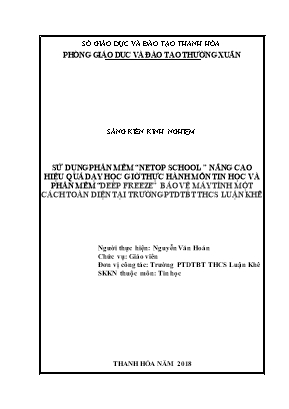
Chúng ta đang sống trong một thời đại mới, thời đại phát triển rực rỡ của Công nghệ thông tin. Các thông tin đã được số hóa, mọi loại thông tin, số liệu âm thanh, hình ảnh có thể được đưa về dạng kỹ thuật số để bất kỳ máy tính nào cũng có thể lưu trữ, xử lý và chuyển tiếp cho nhiều người. Những công cụ và sự kết nối của thời đại kỹ thuật số cho phép chúng ta dễ dàng thu thập, chia sẻ thông tin và hành động trên cơ sở những thông tin này theo phương thức hoàn toàn mới.
Hưởng ứng cuộc vận động “Trường học thân thiện, học sinh tích cực và ứng dụng công nghệ thông tin trong dạy học” của Bộ Giáo Dục và Đào Tạo, Bản thân tôi giảng dạy bộ môn tin học có những đặc thù riêng và luôn có sự hỗ trợ của thiết bị dạy học hiện đại là phòng máy vi tính, để minh họa cho học sinh các thao tác trong môn học cần có máy chiếu hỗ trợ, trong khi đó máy chiếu là thiết bị đắt tiền, số lượng có hạn và các môn học khác cũng cần đến máy chiếu. Mặt khác trong việc giảng dạy tin học ở phòng máy vi tính có nhiều hoạt động mà máy chiếu không thể đáp ứng được hết như: Quan sát hoạt động của máy học sinh, hướng dẫn trực tiếp cho những học sinh chưa thực hiện được yêu cầu, khóa máy hay hạn chế truy cập internet, copy dữ liệu và giao bài tập đến từng máy con, thu bài thi bài thực hành về máy giáo viên, khởi động lại hoặc tắt toàn bộ hệ thống máy học sinh, làm thế nào để bảo vệ toàn diện hệ điều hành máy tính cũng như các thành phần bên trong như ổ cứng trước việc bị mất dữ liệu hoặc có tác động từ phía ngoài nhằm thay đổi các dữ liệu, mọi thiết lập cũng như các ứng dụng được cài đặt trước đó sẽ được giữ nguyên. Đặc biệt là tạo ra một phòng học đa phương tiện công nghệ cao. Vì thế tôi đã nghiên cứu, tìm tòi làm thế nào để đáp ứng được những vấn đề trên khi giảng dạy tin học ở phòng máy và tôi đã tìm ra một giải pháp để giải quyết tốt nhất vấn đề đó là “Sử dụng phần mềm NetOp School để nâng cao hiệu quả dạy học giờ thực hành môn tin học và phần mềm Deep Freeze bảo vệ máy tính một cách toàn diện tại trường PTDTBT THCS Luận Khê”.
SỞ GIÁO DỤC VÀ ĐÀO TẠO THANH HÓA PHÒNG GIÁO DỤC VÀ ĐÀO TẠO THƯỜNG XUÂN SÁNG KIẾN KINH NGHIỆM SỬ DỤNG PHẦN MỀM “NETOP SCHOOL ” NÂNG CAO HIỆU QUẢ DẠY HỌC GIỜ THỰC HÀNH MÔN TIN HỌC VÀ PHẦN MỀM “DEEP FREEZE” BẢO VỆ MÁY TÍNH MỘT CÁCH TOÀN DIỆN TẠI TRƯỜNG PTDTBT THCS LUẬN KHÊ Người thực hiện: Nguyễn Văn Hoán Chức vụ: Giáo viên Đơn vị công tác: Trường PTDTBT THCS Luận Khê SKKN thuộc môn: Tin học THANH HÓA NĂM 2018 Mục lục 3.1. Kết luận .Trang 18 3.2. Kiến nghị ...Trang 19 MỞ ĐẦU 1.1. Lý do chọn đề tài. Chúng ta đang sống trong một thời đại mới, thời đại phát triển rực rỡ của Công nghệ thông tin. Các thông tin đã được số hóa, mọi loại thông tin, số liệu âm thanh, hình ảnh có thể được đưa về dạng kỹ thuật số để bất kỳ máy tính nào cũng có thể lưu trữ, xử lý và chuyển tiếp cho nhiều người. Những công cụ và sự kết nối của thời đại kỹ thuật số cho phép chúng ta dễ dàng thu thập, chia sẻ thông tin và hành động trên cơ sở những thông tin này theo phương thức hoàn toàn mới. Hưởng ứng cuộc vận động “Trường học thân thiện, học sinh tích cực và ứng dụng công nghệ thông tin trong dạy học” của Bộ Giáo Dục và Đào Tạo, Bản thân tôi giảng dạy bộ môn tin học có những đặc thù riêng và luôn có sự hỗ trợ của thiết bị dạy học hiện đại là phòng máy vi tính, để minh họa cho học sinh các thao tác trong môn học cần có máy chiếu hỗ trợ, trong khi đó máy chiếu là thiết bị đắt tiền, số lượng có hạn và các môn học khác cũng cần đến máy chiếu. Mặt khác trong việc giảng dạy tin học ở phòng máy vi tính có nhiều hoạt động mà máy chiếu không thể đáp ứng được hết như: Quan sát hoạt động của máy học sinh, hướng dẫn trực tiếp cho những học sinh chưa thực hiện được yêu cầu, khóa máy hay hạn chế truy cập internet, copy dữ liệu và giao bài tập đến từng máy con, thu bài thi bài thực hành về máy giáo viên, khởi động lại hoặc tắt toàn bộ hệ thống máy học sinh, làm thế nào để bảo vệ toàn diện hệ điều hành máy tính cũng như các thành phần bên trong như ổ cứng trước việc bị mất dữ liệu hoặc có tác động từ phía ngoài nhằm thay đổi các dữ liệu, mọi thiết lập cũng như các ứng dụng được cài đặt trước đó sẽ được giữ nguyên. Đặc biệt là tạo ra một phòng học đa phương tiện công nghệ cao. Vì thế tôi đã nghiên cứu, tìm tòi làm thế nào để đáp ứng được những vấn đề trên khi giảng dạy tin học ở phòng máy và tôi đã tìm ra một giải pháp để giải quyết tốt nhất vấn đề đó là “Sử dụng phần mềm NetOp School để nâng cao hiệu quả dạy học giờ thực hành môn tin học và phần mềm Deep Freeze bảo vệ máy tính một cách toàn diện tại trường PTDTBT THCS Luận Khê”. Sau đây tôi xin gửi đến quý thầy cô giải pháp mà tôi đã thực hiện rất thành công trong suốt thời gian qua. 1.2. Mục đích nghiên cứu. Ứng dụng công nghệ thông tin trong giảng dạy các môn học nói chung, đặc biệt là môn tin học nói riêng nhằm đem lại hiệu quả cao nhất. Giúp học sinh có thể học bài một cách trực quan và dễ dàng hơn. Tạo ra một phòng học đa phương tiện, công nghệ cao đáp ứng kịp thời với xu thế phát triển của giáo dục hiện nay. Bảo vệ máy tính một cách toàn diện. 1.3. Đối tượng nghiên cứu. Đối tượng chủ yếu là nghiên cứu về công nghệ mạng Lan, các phần mềm quản lí và điều khiển máy con, các giải pháp tối ưu cho việc quản lí và cài đặt một phòng máy dễ dàng hơn với các phần mềm cụ thể và ứng dụng công nghệ thông tin trong tổ chức dạy giờ thực hành tin học, kiểm tra đánh giá học sinh được trực quan hơn với học sinh khối 8 học nghề tại trường PTDTBT THCS Luận Khê và bảo vệ tốt phòng máy tính trong các năm học vừa qua. 1.4. Phương pháp nghiên cứu. Chủ yếu tôi sử dụng phương pháp trải nghiệm thực tế trong việc quản lí phòng máy tính, khi dạy các lớp thực hành tại phòng máy tính, khi sửa chữa và cài đặt máy tính cho đồng nghiệp, khách hàng và nguồn tài liệu phong phú từ Internet, kinh nghiệm của mọi người được chia sẽ trên các diễn đàn (Forum) công nghệ thông tin trên mạng. NỘI DUNG SÁNG KIẾN KINH NGHIỆM 2.1. Cơ sở lý luận của sáng kiến kinh nghiệm. Chúng ta đang ở thời đại thông tin kĩ thuật số, thời đại Internet. Đảng và Nhà nước đã có những chủ trương chính sách đầu tư và phát triển về ứng dụng công nghệ thông tin như: - Chỉ thị số 58-CT/TW của bộ chính trị về đẩy mạnh ứng dụng và phát triển Công nghệ thông tin trong sự nghiệp công nghiệp hoá - hiện đại hoá đã chỉ rõ: “Ứng dụng và phát triển Công nghệ thông tin là một nhiệm vụ ưu tiên trong chiến lược phát triển kinh tế - xã hội, là phương tiện chủ lực để đi tắt đón đầu, rút ngắn khoảng cách phát triển so với các nước đi trước”. - Quyết định số 81/2001/QĐ-TTg ngày 24/5/2001 của Thủ tướng Chính phủ về việc phê duyệt Chương trình hành động triển khai Chỉ thị số 58 - CT/TW đã chỉ rõ nhiệm vụ trọng tâm của ngành giáo dục là đào tạo nguồn nhân lực công nghệ thông tin và đẩy mạnh ứng dụng công nghệ thông tin trong công tác giáo dục và đào tạo ở mọi cấp học, bậc học, ngành học; - Chỉ thị số 29/2001/CT-BGD&ĐT của Bộ Giáo dục và đào tạo về tăng cường giảng dạy, đào tạo và ứng dụng Công nghệ thông tin trong ngành giáo dục đã chỉ rõ: Nâng cao nhận thức về vai trò của Công nghệ thông tin; ứng dụng và phát triển Công nghệ thông tin trong giáo dục và đào tạo sẽ tạo một bước chuyển cơ bản trong quá trình đổi mới nội dung, chương trình, phương pháp giảng dạy, học tập và quản lí giáo dục. Phát huy tính tích cực học tập của học sinh là vấn đề mà với bất kỳ giáo viên nào cũng phải suy nghĩ, tạo thêm phương tiện dạy học, riêng đối với bộ môn tin học lại càng cần thiết hơn, là bộ môn còn khá mới mẻ với học sinh, các em còn thiếu tự tin trong những giờ thực hành vì đòi hỏi kĩ năng thực hành cao. Trong khi đó phòng máy truyền thống chưa đáp ứng được nhu cầu thực tế về việc triển khai kiến thức đến các em, việc hỗ trợ trong quá trình học sinh thực hành như giáo viên phải đến từng vị trí học sinh khi gặp khó khăn và giáo viên không thể quan sát hết và hỗ trợ được hết cả lớp học. Chính vì vậy mà tôi luôn trăn trở phải cần ứng dụng công nghệ thông tin để tạo ra phòng học đa phương tiện, có sử dụng các phần mềm hỗ trợ để đáp ứng được tốt công việc giảng dạy. 2.2. Thực trạng của vấn đề trước khi áp dụng sáng kiến kinh nghiệm. 2.2.1. Thuận lợi: Được sự quan tâm của Phòng Giáo dục và Đào tạo, lãnh đạo địa phương, Chi bộ, Ban giám hiệu nhà trường trong công cuộc đổi mới phương pháp dạy học, tạo mọi điều kiện thuận lợi về cơ sở vật chất trang thiết bị dạy học. Giáo viên giảng dạy được đào tạo chính quy theo đúng chuyên ngành. Học sinh có ý thức học tập, luôn tìm tòi học hỏi những kiến thức mới trong học tập và rất hứng thú với môn Tin học. 2.2.2. Khó khăn: Học sinh trên địa bàn chủ yếu là con em dân tộc thiểu số nên không có ứng dụng nhiều công nghệ thông tin vào việc học tập cũng như sinh hoạt hàng ngày của các em. Chính vì thế mà việc giảng dạy môn tin học đã gặp không ít những khó khăn nên việc ứng dụng công nghệ thông tin để trợ giúp, hỗ trợ các em học tập lại càng trở nên khó khăn hơn. Việc sử dụng phòng máy tính chưa được thành thạo và ý thức bảo vệ phòng máy tính của các em chưa được tốt. 2.2.3. Thực trạng vấn đề trước khi áp dụng sáng kiến kinh nghiệm. Hiện nay việc giảng dạy tin học ở cấp trung học cơ sở cho thấy: Dạy học lí thuyết ở lớp thiếu minh họa trực quan bằng chương trình cụ thể, dạy học thực hành thì giáo viên phải hướng dẫn từng học sinh, kiểm tra đánh giá thì phải làm việc với từng máy tính riêng lẻ. Giáo viên thường xuyên phải cài đặt lại hệ điều hành và các phần mềm do học sinh xóa hoặc trong quá trình sử dụng máy tính không đúng dẫn đến hệ điều hành bị lỗi. Qua các năm học trước, tôi thấy phòng máy của trường được bố trí theo sơ đồ như sau: Ở sơ đồ như thế này, khi giảng dạy giáo viên phải giảng bằng phấn trắng, bảng đen và nếu như trường không có điều kiện trang bị cho phòng tin một máy chiếu thì giáo viên không thể thực hiện một thao tác mẫu trên máy tính cho tất cả học sinh cùng xem được. Vì vậy, khi đến lúc học sinh thực hành giáo viên rất vất vả đến hướng dẫn từng máy cho học sinh lại một lần nữa làm hiệu quả dạy và học không cao, mất thời gian và học sinh ít có thời gian thực hành hơn. Mặt khác, chưa đến lượt học sinh thực hành phải ra ngoài lớp hoặc tập trung ở cuối lớp không theo dõi những bạn thực hành trước và gây ồn ào, ảnh hưởng đến lớp học. Do đó kết quả điểm khảo sát đầu năm thấp. TT Lớp Sĩ số Kết quả kiểm tra Giỏi Khá TB Yếu Kém SL % SL % SL % SL % SL % 1 8A 35 5 14,28 11 31,42 18 51,44 1 2,86 0 0 2 8B 30 1 0,33 4 13,20 20 66,07 5 16,50 0 0 3 8C 33 0 0 2 6,06 24 72,73 7 21,21 0 0 Tổng cộng 98 6 6,12 17 17,35 62 63,26 13 13,26 0 0 Chính vì vậy ta cần tìm ra một giải pháp khắc phục những vấn đề trên, qua quá trình nghiên cứu, kiểm nghiệm và ứng dụng phần mềm NetOp School trong giảng dạy tin học và để bảo vệ toàn diện hệ điều hành máy tính cũng như các thành phần bên trong như ổ cứng trước việc bị mất dữ liệu hoặc có tác động từ phía ngoài nhằm thay đổi các dữ liệu, mọi thiết lập cũng như các ứng dụng được cài đặt trước đó sẽ được giữ nguyên tôi sử dụng phần mềm Deep Freeze để đóng băng ổ cứng đã cho thấy đây là một giải pháp tốt. 2.3. Các biện pháp đã tiến hành để giải quyết vấn đề. Sử dụng phần mềm NetOp School nâng cao hiệu quả dạy học giờ thực hành môn tin học và phần mềm Deep Freeze bảo vệ máy tính một cách toàn diện tại trường PTDTBT THCS Luận Khê. Các giải pháp thực hiện vấn đề này là: Biện pháp 1: Kết nối mạng Lan cho phòng máy. Để sử dụng được phần mềm NetOp School thì nhất thiết phải cài đặt được mạng Lan cho phòng máy tính. Chuẩn bị: Để nối được mạng Lan chúng ta cần phải có Switch với số cổng lớn hơn 1 cổng so với số máy trong phòng(vì phải để Switch nối với cổng Internet). Dây mạng nối từ các máy tính tới Switch (các dây mạng này được bấm đầu theo các chuẩn quy ước A hoặc B) Nếu mắc mạng Internet thì cần phải có một Modem để kết nối với Internet và cắm dây mạng từ Modem vào 1 cổng của Switch. Thầy cô có thể quan sát theo như hình sau: Tiến hành: Khởi động máy tính và làm theo các bước sau : * Đối với những máy đang cài đặt hệ điều hành Windows XP3 Bước 1: Từ màn hình máy tính click đúp chuột vào My Network Places. Click vào Setup a home or small office netword\ next thực hiện như hình Bước 2: Tiếp tục next như ảnh và nhập tên máy(ví dụ MAY01, 01,03 ) Bước 3: Sau đó click Next hộp thoại sau xuất hiện: thầy cô có thể để Workgroup name là MSHOME (nên để mặc định) hoặc sửa đổi theo tên do mình đặt sau đó click Next vài lần cho đến khi hộp thoại sau xuất hiện: Bước 4: Tích vào dấu kiểm : Just finish the winzard; I don’t need to run the winzard on othe computers, sau đó click Next và click finish. Công việc tiếp theo là khởi động lại máy tính. Bước 5: Tắt tường lửa và tự động cập nhật: Vào Start/settings/control panel. Xuất hiện hộp thoại và tích vào Security Center Lần lượt tích vào Automatic Update và Windows FireWall để OFF(tắt) các chức năng này đi để có thể trao đổi dữ liệu giữa các máy trong mạng Lan. Việc cuối cùng là click vào My Network Places/View Workgroup computers, nếu thấy hiện các máy lên là đã cài đặt thành công mạng Lan nội bộ. Lưu ý: Tất cả các máy muốn kết nối với nhau qua mạng Lan phải có phần tên mạng Lan như nhau(ở đây tôi đặt là LOPHOC). Nếu thầy cô muốn kết nối tới một mạng Lan có sẵn, thầy cô phải nhập đúng tên mạng Lan đó. * Đối với những máy đang cài đặt hệ điều hành Windows 7/8. Bước 1: Click Start, click chuột phải vào My Computer, chọn properties. Bước 2: Click vào nút Advanced system settings. Tiếp đến chuyển qua tab Computer Name. Tại đây click vào nút Change. Bước 3: Mặc định Workgroup có tên là WORKGROUP, thầy cô có thể thay tên bất kỳ, chẳng hạn như LOPHOC. Tiếp đến click OK để hoàn tất. Máy tính sẽ yêu cầu khởi động lại. Bước 4: Tắt tường lửa và tự động cập nhật: Mở Control Panel \Windows Firewall \ click vào Turn Windows Firewall on or off ở bảng bên trái: Chọn Turn Windows Firewall off như hình dưới sau đó chọn OK. Biện pháp 2: Cài đặt phần mềm NetOp School. Cài đặt và thiết lập kết nối cho máy học sinh. a) Cài đặt phần mềm. Bước 1: Chạy file NetOpSchoolStudent_UK.msi Bước 2: Click Next, chọn I accept the terms in the License Agreement và Next Bước 3: Điền các thông tin User name, Organization, Serial number và Next, tiếp theo chọn Complete (nên lựa chọn mục này để có thể sử dụng tất cả các tính năng của phần mềm) và Next. Bước 4: Chọn Install và đợi máy cài đặt, sau khi cài đặt song phần mềm đưa ra thông báo Completing the NetOp School Student Setup Wizard và ta click Finish để kết thúc quá trình cài đặt. b) Thiết lập kết nối cho máy học sinh Bước 1: Sau khi click Finish ở bước 4 xuất hiện thông báo Welcome to the NetOp School Setup Wizard ta click Next, hộp thoại Startup settings xuất hiện ta lựa chọn các mục như hình dưới đây sau đó chọn Next. Bước 2: Nhập tên lớp học vào mục Connect to class, click vào Next và hộp thoại Communication profile xuất hiện, tại mục Communication profile chọn giao thức TCP/IP, click Next rồi click Finish. c) Thiết lập chế độ bảo mật: Để học sinh không thể tự ý thoát khỏi sự kiểm soát của giáo viên ta phải thiết lập phần mềm ở chế độ bảo mật kết nối. Bước 1: Click đúp vào biểu tượng của phần mềm trên màn hình Desktop, hộp thoại NetOp Student xuất hiện chọn Tools, chọn Protection Password và tại hộp thoại Protection Password chọn Change Protection Password. Bước 2: Nhập mật khẩu bảo vệ vào mục New password và nhập lại mật khẩu vừa nhập vào mục Confirm password rồi click OK. Cài đặt và thiết lập kết nối cho máy giáo viên. a) Cài đặt phần mềm. Bước 1: Chạy file NetOpSchoolTeacher_UK.msi và chọn Next. Bước 2: Chọn mục I accept the terms in the License Agreement rồi chọn Next và điền các thông tin User name, Organization, Serial number rồi chọn Next. Bước 3: Hộp thoại Setup Type xuất hiện chọn Complete để có thể sử dụng tất cả các tính năng của phần mềm và chọn Next. Bước 4: Quá trình cài đặt diễn ra trong ít phút, khi hộp thoại Completing the NetOp School Teacher Setup Wizard xuất hiện rồi click Finish để kết thúc quá trình cài đặt. b) Thiết lập kết nối. Bước 1: Sau khi click Finish ở bước 4 xuất hiện thông báo Welcome to the NetOp School Setup Wizard ta click Next, hộp thoại Startup settings xuất hiện ta lựa chọn các mục như hình dưới đây sau đó chọn Next. Bước 2: Nhập tên lớp học vào mục Connect to class chọn Next, xuất hiện hộp thoại Communication profile tại mục Communication profile chọn giao thức TCP/IP, chọn Next rồi chọn Finish. Biện pháp 3: Cài đặt phần mềm Deep Free. Deep Freeze Standard được phát triển nhằm giúp bảo vệ toàn diện hệ điều hành máy tính cũng như các thành phần bên trong như ổ cứng trước việc bị mất dữ liệu hoặc có tác động từ phía ngoài nhằm thay đổi các dữ liệu. Ngay khi tiện ích được kích hoạt, mọi thiết lập cũng như các ứng dụng được cài đặt trước đó sẽ được giữ nguyên, các chương trình, phần mềm khác được khởi động khi Deep Freeze Standard đã khởi động sẽ bị biến mất hoàn toàn. Cài Deep Freeze Standard có lợi ích gì? - Bảo vệ toàn diện hệ thống và các thành phần bên trong như ổ cứng. - Phục hồi trạng thái hoạt động ban đầu mỗi khi khởi động lại máy tính. - Tùy chọn các chế độ đóng băng cho một hoặc nhiều ổ cứng. - Bảo vệ các thiết lập bằng mật khẩu. Yêu cầu hệ thống Cài Deep Freeze Standard trên máy tính sử dụng hệ điều hành Windows với mọi phiên bản như Windows XP, Windows Vista, Windows 7/8. Cài Deep Freeze Standard. Bước 1: Mở thư mục chứa file cài Deep Freeze Standard, chọn file cài có tên DFStd.exe (hoặc nếu máy tính chưa có, thầy cô có thể download phiên bản mới nhất của Deep Freeze) và một cửa sổ hiện ra cùng với các thông tin cần thiết về nhà sản xuất cũng như phần mềm Deep Freeze Standard, chọn Next để tiếp tục. Bước 2: Cửa sổ tiếp theo là những điều khoản mà nhà sản xuất yêu cầu thầy cô buộc phải đồng ý mới được cài Deep Freeze Standard. Chọn I accept the terms... để đồng ý các điều khoản và chọn Next để tiếp tục. Đánh dấu chọn Use Evaluation để chấp nhận dùng bản thử nghiệm. Nếu thầy cô sử dụng mã bản quyền của nhà phát hành thì bạn vào mục License Key, sau đó nhập mã bản quyền để sử dụng bản quyền và chọn Next để tiếp tục. Bước 3: Trong cửa sổ Frozen Drives Configuration sẽ hiển thị toàn bộ những ổ cứng có sẵn trong máy tính, lưu ý chỉ nên chọn lựa những ổ cứng mà mình muốn đóng băng rồi chọn Next để tiếp tục và chọn Install để quá trình cài Deep Freeze Standard được bắt đầu. Ngay sau khi cài đặt xong, máy tính sẽ tự động khởi động lại. Quá trình cài Deep Freeze Standard kết thúc, để mở tiện ích, thầy cô sử dụng tổ hợp phím Ctrl+Alt+Shift+F6. Biện pháp 4: Cách sử dụng các tính năng của phần mềm NetOp School . 1). Trình diễn bài giảng: Đây là một tính năng rất hữu ích của phần mềm, chức năng này cho phép triển khai toàn màn hình (hoặc một phần màn hình) của máy giáo viên đến tất cả các máy học sinh hoặc một số máy học sinh được chỉ định. Khi dạy lí thuyết hoặc hướng dẫn học sinh thực hành, giáo viên chọn nhóm máy muốn triển khai rồi phát lệnh để triển khai màn hình máy giáo viên(Screen Teacher) đến cho tất cả các máy học sinh(Screen Student), lúc này bàn phím và chuột của máy học sinh tạm thời bị khóa. Giáo viên thao tác tại máy thầy và học sinh quan sát các hoạt động đó ngay trên màn hình máy mình. Chức năng này có thể thay thế đèn chiếu Projector và đạt hiệu quả cao. Đặc biệt giáo viên có thể trả quyền điều khiển phím, chuột cho máy học sinh để các em có thể vừa quan sát hướng dẫn, vừa thực hành, khi đó màn hình của máy giáo viên được đặt trong một cửa sổ tại máy học sinh thay vì theo mặc định là chiếm hết màn hình (Full Screen). Khi cần sự tập trung giáo viên chỉ cần khóa phím chuột của tất cả các máy học sinh để giảng bài. Các bước thực hiện: Bước 1: Chọn máy muốn triển khai. Muốn chọn một máy thầy cô hãy nhấp chuột lên máy đó. Muốn chọn nhiều máy không liên tiếp thầy cô nhấn giữ Ctrl trong khi nhấp chuột lên các máy cần chọn. Muốn chọn nhiều máy liên tiếp chọn máy bắt đầu, thầy cô nhấn giữ Shift rồi nhấp chuột lên máy cuối danh sách cần chọn. Muốn chọn tất cả các máy nhấn Ctrl + A. Bước 2: Chọn tab Teach hoặc Favorites. Bước 3: Chọn Entire Screen để triển khai toàn màn máy giáo viên đến máy học sinh hoặc Chọn Selected Screen Area để triển khai một phần màn hình máy giáo viên đến máy học sinh. Để ngưng trình diễn thông tin từ máy giáo viên, hãy nhấn vào nút lệnh end session trên thanh điều khiển của NetOp School teacher. 2). Quan sát màn hình máy học sinh: Tính năng này giúp giáo viên có thể theo dõi các hoạt động học tập của học sinh từ máy giáo viên mà không cần đi giám sát từng máy. Để xem tổng quát tất cả các màn hình của các máy đang hoạt động, ta chọn thumbnails trên thanh công cụ bên trái màn hình. Mỗi màn hình máy tính sẽ được hiển thị với một cửa sổ thu nhỏ. Giáo viên có thể quan sát hoạt động của học sinh thông qua các cửa sổ thu nhỏ này và có thể can thiệp ngay vào máy của học sinh. 3). Điều khiển máy học sinh: Giáo viên sử dụng tính năng này để kịp thời giúp đỡ học sinh khi các em gặp khó khăn hoặc can thiệp vào máy của học sinh mà không cần đi đến tận nơi. Cách đơn giản nhất và dễ dàng thực hiện là thầy cô có thể click đúp chuột vào máy cần điều khiển cả ở hai chế độ details và thumbnails. Để kết thúc điều khiển máy học sinh, thầy cô hãy click nút end session trên thanh điều khiển của NetOp School teacher. 4). Giám sát máy học sinh: Muốn quan sát các hoạt động đang diễn ra tại máy học sinh thầy cô hãy sử dụng chức năng Observe trên tab Favorites hoặc tab Control của phần mềm (xem cách thực hiện ở hình trên). Chức năng này sẽ hiển thị màn hình của máy học sinh trong một cửa sổ tại màn hình máy giáo viên, ngoài việc quan sát các hoạt động đang diễn ra trên máy học sinh, chương trình còn cung cấp chức năng ghi hình và lưu lại dưới dạng một tập tin video. Chức năng này giúp cho giáo viên âm thầm theo dõi các hoạt động của học sinh để kịp thời có những hướng dẫn cần thiết. 5). Trao đổi thông tin giữa giáo viên và học sinh: Để giúp cho giáo viên và học sinh dễ dàng trao đổi thông t
Tài liệu đính kèm:
 skkn_su_dung_phan_mem_netop_school_de_nang_cao_hieu_qua_day.doc
skkn_su_dung_phan_mem_netop_school_de_nang_cao_hieu_qua_day.doc



